ठीक से काम नहीं कर रही Google डॉक्स वर्तनी जांच को ठीक करें
इसे स्वीकार करें - हम सभी वर्तनी जांच उपकरणों के आदी हैं! चाहे वह माइक्रोसॉफ्ट वर्ड(Microsoft Word) हो , गूगल डॉक्स(Google Docs) हो , या कोई अन्य ऑनलाइन वर्ड प्रोसेसर हो, वर्तनी जांच उपकरण वास्तव में सहायक होते हैं। ऐसा नहीं है कि हम वर्तनी नहीं जानते हैं, लेकिन हम अक्सर टंकण करते हैं और यही वह जगह है जहां वर्तनी-जांच उपकरण सबसे अधिक मदद करते हैं।
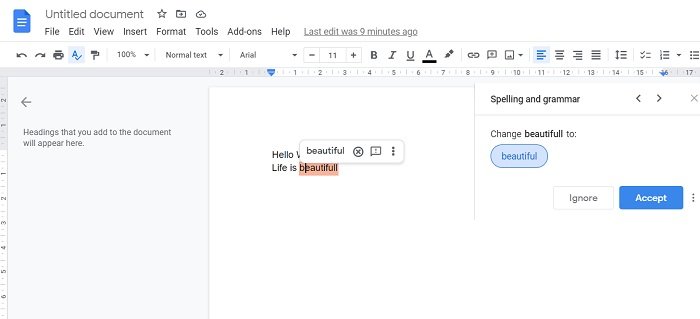
जब हम ऑनलाइन वर्ड प्रोसेसिंग सेवाओं के बारे में बात करते हैं, तो Google डॉक्स(Google Docs) निश्चित रूप से लोकप्रिय मुफ्त विकल्पों में से एक है। और हाँ, यह गलत वर्तनी को स्वचालित रूप से ठीक करने और आपको वर्तनी और व्याकरण के लिए सुझाव देने के लिए एक अंतर्निहित वर्तनी जाँच उपकरण के साथ आता है।
Google डॉक्स वर्तनी जांच(Google Docs Spellcheck) काम करना बंद कर देती है
इस पोस्ट में, हम देखेंगे कि यदि Google डॉक्स(Google Docs) में वर्तनी जांच काम करना बंद कर दे तो आप क्या कर सकते हैं ।
- डिवाइस और इंटरनेट कनेक्शन को पुनरारंभ करें।
- वर्तनी जांच पुन: सक्षम करें
- ब्राउज़र बदलें
- Google डॉक्स भाषा सेट करें
- ब्राउज़र की उन्नत वर्तनी जांच अक्षम करें
- फ़ॉर्मेटिंग के बिना पेस्ट करें
- (Remove)अपने ब्राउज़र से अतिरिक्त भाषाएं हटाएं
- अपना ब्राउज़र अपडेट करें
- कैशे और कुकी साफ़ करें
- अपने ब्राउज़र को उसकी डिफ़ॉल्ट स्थिति में रखें।
1] डिवाइस और इंटरनेट कनेक्शन को पुनरारंभ करें(Restart)
यदि कोई अस्थायी गड़बड़ी या त्रुटि है, तो आपके डिवाइस को पुनरारंभ करना(restarting your device) , आपका इंटरनेट कनेक्शन, या केवल आपके पृष्ठ को हार्ड-रीलोड करना इसे ठीक कर सकता है। आगे के सुधारों के साथ आगे बढ़ने से पहले इसे आज़माएं।
2] वर्तनी जांच को फिर से सक्षम करें
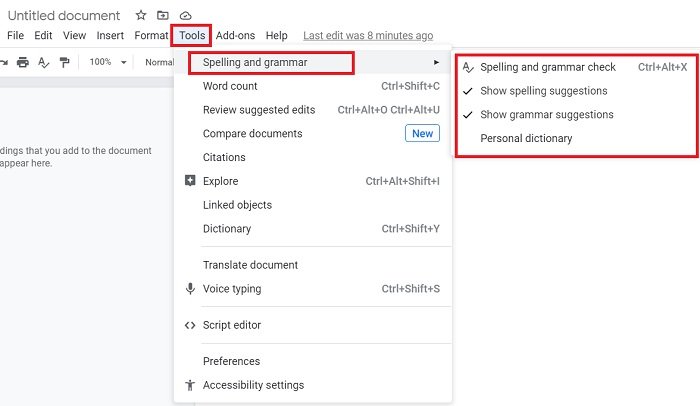
आपको कभी-कभी वर्तनी जांच को फिर से सक्षम करने की आवश्यकता हो सकती है।
(Click)मेनू रिबन पर टूल्स पर (Tools)क्लिक करें , स्पेलिंग(Spelling) एंड ग्रामर पर जाएं और सुनिश्चित करें कि विकल्प चेक किए गए हैं।
3] ब्राउज़र बदलें
अपनी Google डॉक्स(Google Docs) फ़ाइल को किसी अन्य ब्राउज़र में खोलने का प्रयास करें । ऐसा तब हो सकता है जब आप किसी ब्राउज़र के पुराने संस्करण का उपयोग कर रहे हों या केवल एक अस्थायी गड़बड़ी हो। बस इसे किसी भिन्न ब्राउज़र में खोलने का प्रयास करें और देखें कि क्या यह आपकी समस्या का समाधान करता है।
4] Google डॉक्स भाषा सेट करें
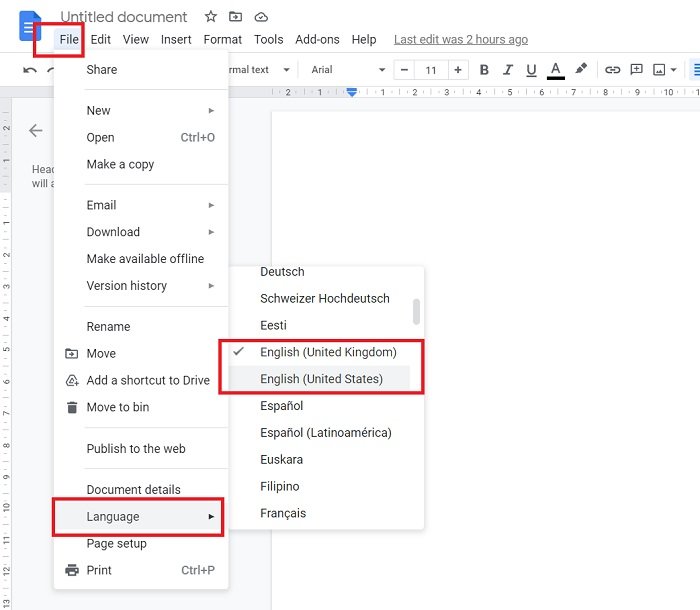
हमेशा नहीं लेकिन कभी-कभी यदि आपकी भाषा Google डॉक्स(Google Docs) में सेट नहीं है , तो हो सकता है कि आपकी वर्तनी जांच काम न करे। आप भाषा को मैन्युअल रूप से सेट कर सकते हैं। देखें कि क्या यह काम करता है।
5] ब्राउज़र की उन्नत वर्तनी-जांच अक्षम करें(Spell-Check)
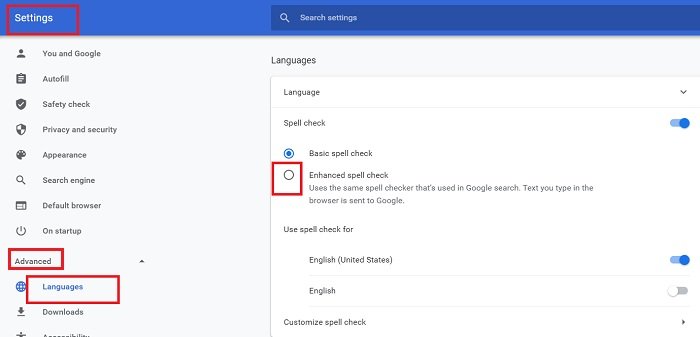
जांचें कि क्या आपके ब्राउज़र में एन्हांस्ड स्पेलचेक(Enhanced Spellcheck) टूल सक्षम है। मूल संस्करण Google डॉक्स(Google Docs) वर्तनी जांच के साथ अच्छी तरह से काम करता है लेकिन उन्नत(Enhanced) संस्करण त्रुटियों का सामना कर सकता है। इस प्रकार, उन्नत संस्करण को अक्षम करना बेहतर है। इस प्रकार आप इसे Google Chrome(Google Chrome) में अक्षम कर सकते हैं ।
Google Settings > Advanced > Language > Uncheck Enhanced वर्तनी जांच को अनचेक करें पर जाएं .
6] बिना फॉर्मेटिंग के पेस्ट करें
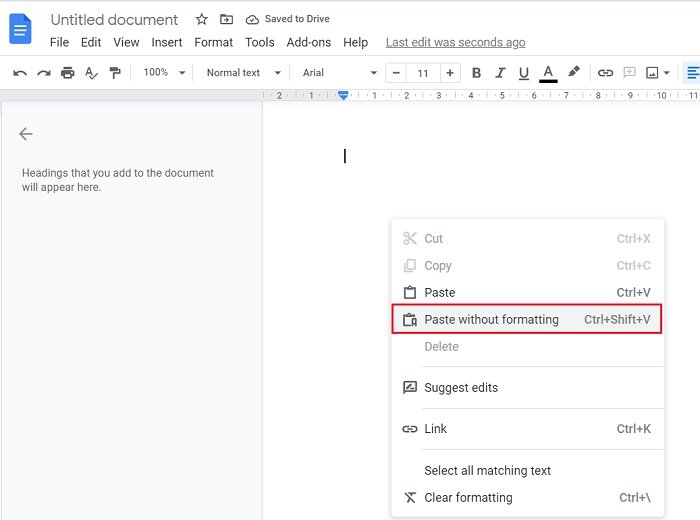
यदि आपने अपने दस्तावेज़ को कहीं से कॉपी किया है और उसे Google डॉक्स(Google Docs) में चिपकाया है , तो विशिष्ट स्वरूपण के कारण वर्तनी जांच उपकरण काम नहीं कर सकता है। चिंता न करें, इसका भी एक उपाय है। दस्तावेज़ को Google डॉक्स(Google Docs) में पेस्ट करते समय , सुनिश्चित करें कि आपने इसे बिना फ़ॉर्मेटिंग के पेस्ट कर दिया है(paste it without formatting) ।
इसलिए, यदि आपने दस्तावेज़ को Google डॉक्स(Google Docs) में पहले ही चिपका दिया है और आपकी वर्तनी जांच काम नहीं कर रही है, तो यह करें:
सभी का चयन करें और दस्तावेज़ को कॉपी करें
(Right-click)Google डॉक्स(Google Docs) में रिक्त स्थान पर राइट-क्लिक करें और बिना फ़ॉर्मेटिंग के पेस्ट(Paste) करें चुनें ।
Ctrl+Shift+V का भी उपयोग कर सकते हैं ।
ऐसा करें और देखें कि आपकी वर्तनी जांच अभी काम कर रही है या नहीं।
7] अपने ब्राउज़र से अतिरिक्त भाषाएं हटाएं(Remove)
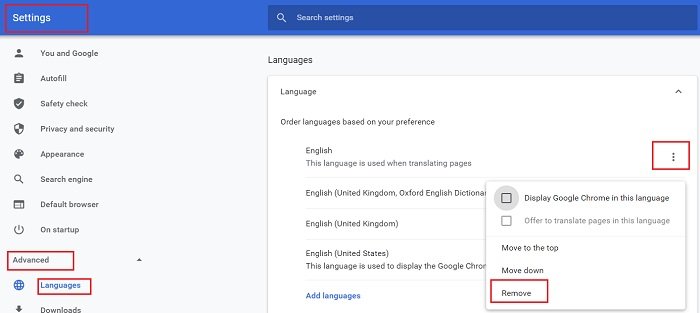
आपके वेब ब्राउज़र में बहुत सी भाषाओं का चयन होने से भी यह त्रुटि हो सकती है। ऐसा इसलिए होता है क्योंकि अलग-अलग भाषाओं में शब्दों की वर्तनी अलग-अलग होती है और जब आपके वेब ब्राउज़र में बहुत अधिक भाषाएं सक्षम होती हैं, तो Google Specllcheck भ्रमित हो सकता है और काम करना बंद कर सकता है। इसलिए, अपने ब्राउज़र से सभी अतिरिक्त भाषाओं को हटा दें और देखें कि क्या इससे आपकी समस्या हल हो जाती है।
गूगल क्रोम(Google Chrome-) से अतिरिक्त भाषाओं को हटाने के लिए-
Google सेटिंग >उन्नत >भाषाएं पर जाएं.
जांचें कि क्या आपने एक से अधिक भाषाओं को सक्षम किया है।
तीन बिंदुओं पर क्लिक करें(Click) और अतिरिक्त भाषाओं को हटा दें।
8] अपना ब्राउज़र अपडेट करें
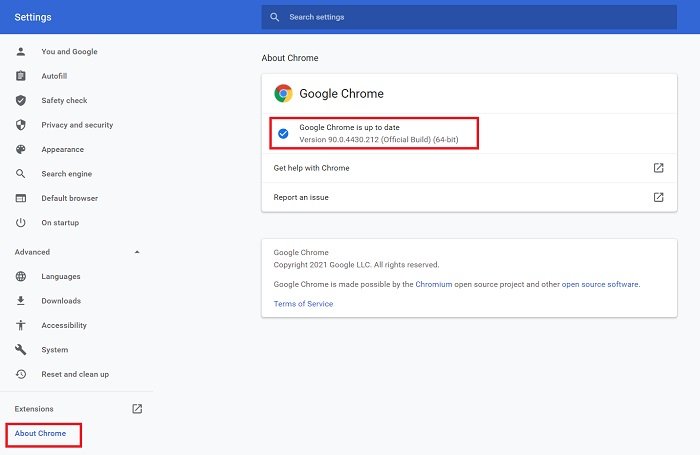
वेब ब्राउज़र के अप्रचलित संस्करण का उपयोग करने से कई समस्याएं होती हैं और यह निश्चित रूप से एक है। पुराने ब्राउज़र में Google डॉक्स(Google Docs) का उपयोग करने से भी ऐसी त्रुटियां हो सकती हैं। जांचें कि आप ब्राउज़र के अप-टू-डेट संस्करण का उपयोग कर रहे हैं या नहीं और यदि नहीं, तो इसे जल्द से जल्द अपडेट करें।
Google Chrome में अपने ब्राउज़र अपडेट की जांच करने के लिए-
अपनी Google सेटिंग में जाएं और अपने बाएं पैनल में नीचे स्क्रॉल करें और अबाउट क्रोम(Chrome) पर क्लिक करें । यह आपको दिखाएगा कि क्या आपको अपने ब्राउज़र को अपडेट करने की आवश्यकता है या आप एक अप-टू-डेट संस्करण का उपयोग कर रहे हैं।
इसी तरह आप एज या फायरफॉक्स ब्राउजर को भी अपडेट(update Edge or Firefox browsers) कर सकते हैं ।
9] अपने ब्राउज़र का कैश साफ़ करें
जब हम अपने ब्राउज़र का उपयोग करते हैं, तो यह विभिन्न वेबसाइटों के कैशे और कुकीज़ को बचाता है और उनमें से कुछ दूषित भी हो सकते हैं। कैशे और कुकीज़ को साफ़ करने से कई अस्थायी बग और पेज लोड होने, और फॉर्मेटिंग मुद्दों आदि जैसी समस्याओं को ठीक किया जा सकता है। कुछ दूषित कुकीज़ के परिणामस्वरूप आपके Google डॉक्स(Google Docs) की अनुचित लोडिंग भी हो सकती है जिसके परिणामस्वरूप वर्तनी जांच त्रुटि हो सकती है। सभी कैश और कुकीज़ या अपने ब्राउज़र को साफ़ करें और फिर से जांचें कि Google डॉक्स(Google Docs) में वर्तनी जांच काम कर रही है या नहीं।
Google Chrome में कैशे और कुकी साफ़ करने के लिए-
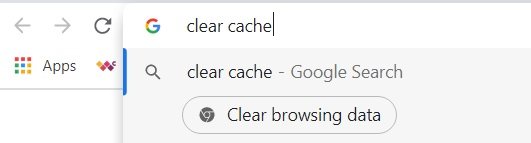
ड्रॉपडाउन से, ऑल टाइम चुनें और क्लियर डेटा पर क्लिक करें। (Clear Data. )इसे बंद करें और जांचें कि क्या Google डॉक्स वर्तनी(Google Docs Spellcheck) जांच अभी काम कर रही है।
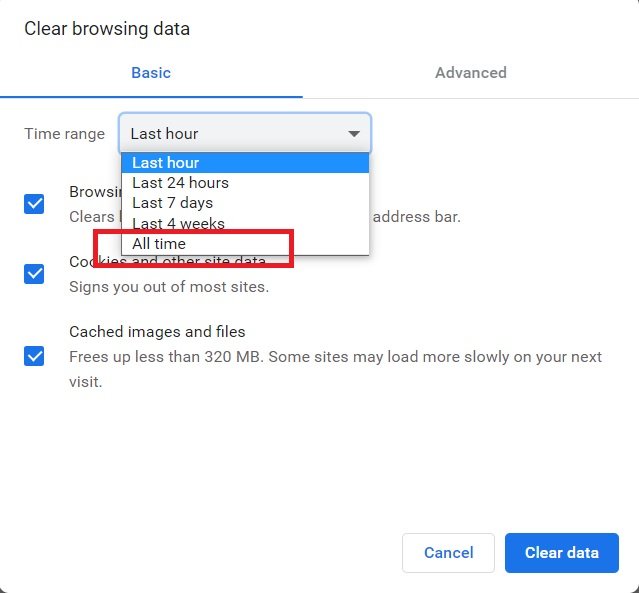
इसी तरह, आप एज ब्राउजर और फायरफॉक्स (Firefox too)में भी ब्राउजिंग कैशे को डिलीट(delete the browsing cache in the Edge browser) कर सकते हैं ।
ब्राउज़िंग डेटा साफ़ करने के बाद आपको Google डॉक्स(Google Docs) में फिर से साइन इन करना होगा।
10] ब्राउज़र को उसकी डिफ़ॉल्ट स्थिति में रीसेट करें(Reset)
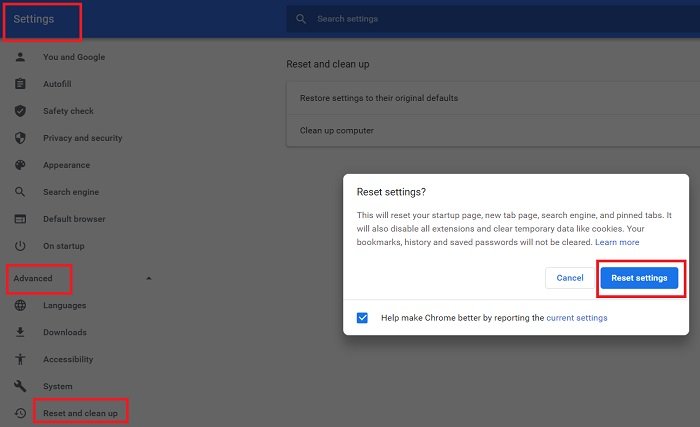
ठीक है, उपर्युक्त सभी सुधारों के बाद, यदि आपकी Google वर्तनी जांच(Google Spellcheck) अभी भी काम नहीं कर रही है, तो ब्राउज़र को रीसेट करने का प्रयास करें। ब्राउज़र स्थिति को रीसेट करने से अक्सर कई समस्याएं हल हो जाती हैं। हम अक्सर कई एक्सटेंशन, ऐड-ऑन और टूलबार आदि डाउनलोड और इंस्टॉल करते हैं और उनमें से कुछ ऐसी त्रुटियों में आपके ब्राउज़र सेटिंग परिणाम को गलत तरीके से कॉन्फ़िगर कर सकते हैं।
अपने क्रोम ब्राउज़र(reset your Chrome browser) को उसकी डिफ़ॉल्ट स्थिति में रीसेट करने के लिए-
- Google सेटिंग>उन्नत> रीसेट और क्लीनअप पर जाएं।
- (Click)सेटिंग्स को उनके मूल डिफ़ॉल्ट पर पुनर्स्थापित करें पर (Restore)क्लिक करें ।
- रीसेट सेटिंग्स पर क्लिक करें।
यह आपका खोज इंजन, आपका स्टार्टअप पृष्ठ, आपका नया टैब पृष्ठ और आपके द्वारा पिन किए गए टैब को भी रीसेट कर देगा। ऐसा करने से सभी एक्सटेंशन भी अक्षम हो जाएंगे और सहेजी गई सभी कुकी, बुकमार्क और पासवर्ड हट जाएंगे। इसलिए, यदि कोई एक्सटेंशन, टूलबार, ऐड-ऑन आदि आपके Google डॉक्स(Google Docs) वर्तनी जांच के साथ आ रहे हैं, तो यह आपकी समस्या का समाधान करेगा।
इसी तरह, आप फ़ायरफ़ॉक्स और माइक्रोसॉफ्ट एज ब्राउज़र को भी डिफ़ॉल्ट सेटिंग्स पर (Microsoft Edge browser to default settings)रीसेट कर सकते हैं।
इन समाधानों को आजमाएं और मुझे यकीन है कि आपका वर्तनी जांच उपकरण काम करना शुरू कर देगा।
आगे पढ़ें(Read next) : Google डॉक्स में लापता टूलबार को कैसे वापस पाएं(How to get back the missing Toolbar in Google Docs) ।
Related posts
Google डॉक्स में काम नहीं कर रहे सुपरस्क्रिप्ट को ठीक करें
Google डॉक्स त्रुटि फ़ाइल लोड करने में असमर्थ ठीक करें
Google पत्रक वेब ऐप में टेक्स्ट को कैसे घुमाएं
कुछ ही मिनटों में Google डॉक्स में ड्रॉप कैप कैसे बनाएं
Google डॉक्स में टेक्स्ट बॉक्स कैसे डालें
Google डॉक्स में दो दस्तावेज़ों की तुलना कैसे करें
आप Google डॉक्स में किसी चित्र के चारों ओर टेक्स्ट कैसे लपेटते हैं
Google डॉक्स में ऐड-ऑन कैसे स्थापित और अनइंस्टॉल करें
माइक्रोसॉफ्ट वर्ड और गूगल डॉक्स में हैंगिंग इंडेंट कैसे बनाएं
सर्वश्रेष्ठ Google पत्रक और एक्सेल ऑनलाइन कैलेंडर टेम्पलेट
Google डॉक्स में सामग्री तालिका कैसे सम्मिलित करें
Google शीट्स में गैंट चार्ट कैसे बनाएं
Google डॉक्स, शीट्स और स्लाइड्स में डार्क मोड का उपयोग कैसे करें
Google डॉक्स में बॉर्डर कैसे जोड़ें
Google डॉक्स में स्पेस डबल कैसे करें
Google ड्रॉइंग का उपयोग करके Google पत्रक में वर्डआर्ट कैसे सम्मिलित करें
Google डॉक्स में अनुपलब्ध मेनू टूलबार को वापस कैसे प्राप्त करें
वेब पर Google डॉक्स में PDF कैसे संपादित करें
Google डॉक्स का उपयोग करके Word, PowerPoint, Excel दस्तावेज़ों को PDF में बदलें
Google डॉक्स में पेज मार्जिन और रंग कैसे बदलें
